Wie funktioniert das kabellose Laden auf dem Samsung Galaxy S8/Note 8?
Wenn Sie nach dem Verfahren suchen, um Samsung Galaxy S8 oder Samsung Note 8 drahtlos aufzuladen, dann sind Sie hier genau richtig. Diese Anleitung erläutert die grundlegenden Schritte für das kabellose Aufladen von Samsung Galaxy S8 und Samsung Note 8 , um Ihr mobiles Erlebnis problemlos zu gestalten. Let us first talk about how does wireless charging work on Samsung Galaxy S8/Note 8.

Wie funktioniert das kabellose Laden(Does Wireless Charging Work) auf Samsung Galaxy S8/Note 8 ?
Das kabellose Ladeverfahren basiert auf induktivem Laden. Wenn ein elektrischer Strom durch das kabellose Ladegerät fließt, das Spulen enthält, wird ein elektromagnetisches Feld erzeugt. Sobald das kabellose Ladegerät mit der Aufnahmeplatte des Galaxy S8/Note8 in Kontakt kommt , wird darin ein elektrischer Strom erzeugt. Dieser Strom wird dann in Gleichstrom (DC)(Direct Current (DC)) umgewandelt und zum Aufladen des Galaxy S8/Note8 .
Inmitten einer Vielzahl von kabellosen Ladegeräten, die von verschiedenen Marken hergestellt werden, wird es schwierig, beim Kauf eines neuen kabellosen Ladegeräts eine kluge Entscheidung zu treffen. Hier haben wir eine Liste mit einigen Parametern zusammengestellt, die vor dem Kauf beachtet werden sollten.
Parameter, die beim Kauf eines kabellosen Ladegeräts zu berücksichtigen sind(Wireless Charger)
Wählen Sie die richtigen Standards aus(Select the Right Standards)
1. Galaxy S8/Note8 arbeitet nach dem Qi-Standard . Die meisten Hersteller von drahtlosen Ladegeräten ( Apple und Samsung ) verwenden diesen Standard.
2. Eine optimale Qi-Ladung schützt das Gerät vor Überspannung und Überladung. Es bietet auch eine Temperaturregelung.
Wählen Sie die richtige Wattzahl(Select the Right Wattage)
1. Die Ausgangsleistung ( Watt(Wattage) ) ist immer ein wesentlicher Punkt, der berücksichtigt werden muss. Suchen Sie immer nach einem Ladegerät, das bis zu 10 W unterstützt.
2. Es wird empfohlen, ein hervorragendes kabelloses Ladepad zusammen mit geeigneten kabellosen Adaptern und Kabeln zu kaufen.
Wählen Sie das richtige Design(Select the Right Design)
1. Auf dem Markt sind heute mehrere kabellose Ladegeräte in verschiedenen Formen und Größen erhältlich. Einige kabellose Ladegeräte haben eine runde Form und einige haben ein eingebautes Ständerdesign.
2. Grundsätzlich ist zu beachten, dass das kabellose Ladegerät das Gerät unabhängig von der Form fest auf der Ladefläche halten muss.
3. Einige Ladepads haben eingebaute LEDs , um den Ladestatus anzuzeigen.
4. Einige kabellose Ladegeräte können mehr als zwei Geräte gleichzeitig laden. Es gibt einige Geräte, bei denen zwei Mobiltelefone zusammen mit einer Smartwatch gleichzeitig geladen werden können.
Wählen Sie den richtigen Fall aus(Select the Right Case)
1. Ein kabelloses Ladegerät kann Ihr Gerät auch dann aufladen, wenn es eine Hülle hat. Das Gehäuse sollte nicht aus Metall sein und es sollte nicht sehr dick sein.
2. Ein Qi-Ladegerät funktioniert gut in einem Gehäuse, das entweder aus Silizium oder nicht aus Metall mit einer Dicke von weniger als 3 mm besteht. 2Ein dickes Gehäuse behindert das kabellose Ladegerät und das Gerät, wodurch der kabellose Ladevorgang unvollständig wird.
Voraussetzungen(Wireless Charging Requirements) für kabelloses Laden für Galaxy S8/Note8
1. Die erste Voraussetzung für das kabellose Laden des Galaxy S8/Note8 ist der Kauf eines Qi- /WPC- oder PMA -Ladepads , da diese Modelle die angegebenen Lademodi unterstützen.
2. Samsung empfiehlt, ein kabelloses oder anderes Ladegerät der eigenen Marke zu kaufen, da ein Ladepad einer anderen Marke die Geschwindigkeit und Leistung des Geräts beeinträchtigen kann.
Lesen Sie auch: (Also Read:) 12 Möglichkeiten, Ihr Telefon zu reparieren, wird nicht richtig aufgeladen(12 Ways to Fix Your Phone Won’t Charge Properly)
Galaxy S8/Note8 Wireless Charging Process
1. Qi-kompatible kabellose Ladepads sind auf dem Markt erhältlich. Kaufen Sie ein geeignetes Ladepad und verbinden Sie es über ein Netzkabel mit Ihrem Telefon.
2. Halten Sie Ihr Samsung Galaxy S8 oder Note 8 in der Mitte des Ladepads, wie unten gezeigt.
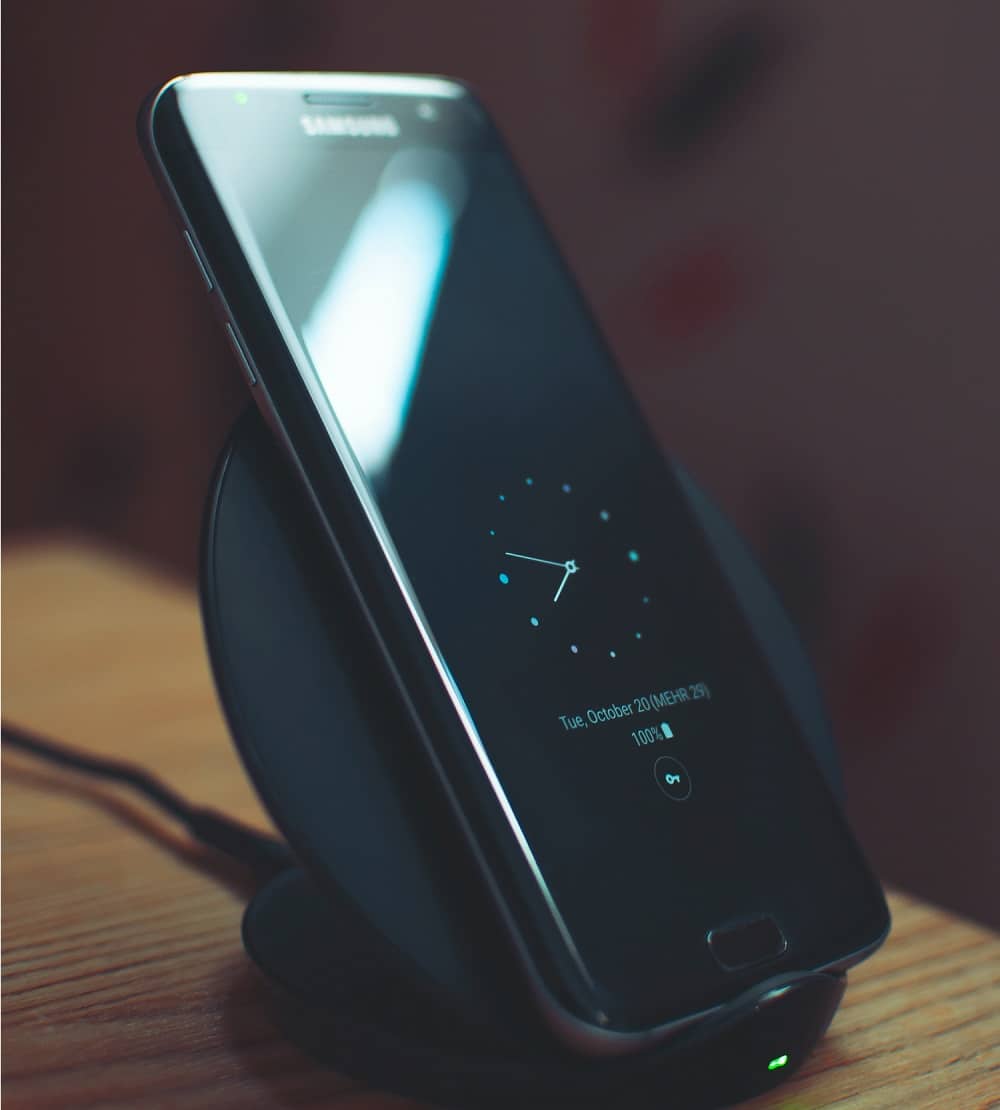
3. Warten Sie(Wait) , bis der kabellose Ladevorgang abgeschlossen ist. Trennen Sie dann das Gerät von der Ladestation.
Fix Wireless Charger funktioniert nicht mehr in Samsung Galaxy S8/Note8
Einige Benutzer beschwerten sich, dass ihr Samsung Galaxy S8/Note8 plötzlich aufhörte, auf einem kabellosen Ladegerät aufgeladen zu werden. Dahinter kann es viele Gründe geben. Keine Sorge, sie können auf einfache Weise gelöst werden. Hier ist, wie Sie es tun können.
Aktivieren Sie den kabellosen Lademodus(Enable Wireless Charging Mode)
Viele Benutzer vergessen oft zu überprüfen, ob der kabellose Lademodus im Samsung Galaxy S8/Note8 aktiviert ist oder nicht. Um Benutzereingriffe auf Samsung- Geräten zu vermeiden, ist diese Einstellung standardmäßig aktiviert. Wenn Sie jedoch den Status des kabellosen Lademodus(Wireless Charging Mode) auf Ihrem Gerät nicht kennen, befolgen Sie die unten aufgeführten Schritte.
1. Rufen Sie auf dem Startbildschirm(Home screen) die App „ Einstellungen(Settings) “ auf .
2. Suchen Sie nach Gerätewartung(Device maintenance) .

3. Klicken Sie auf die Option Akku (Battery).
4. Hier sehen Sie oben rechts ein dreipunktiges Symbol, klicken Sie auf (three-dotted)Weitere Einstellungen. ( More Settings. )
5. Tippen Sie anschließend auf Erweiterte Einstellungen.(Advanced settings.)
6. Schalten Sie schnelles kabelloses Laden(Fast wireless charging ) ein und aktivieren Sie dadurch den kabellosen Lademodus in Samsung Galaxy S8/Note8 .
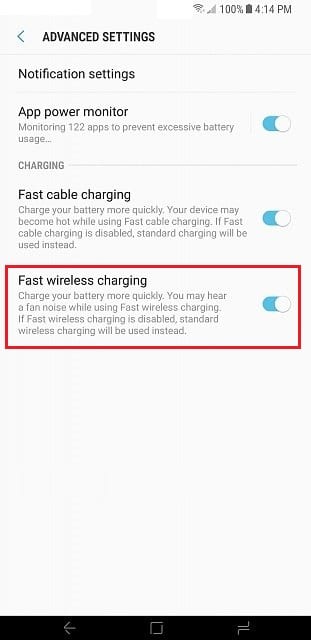
7. Starten Sie Ihr Samsung Galaxy S8/Note8 und überprüfen Sie, ob die kabellose Ladefunktion jetzt funktioniert.
Lesen Sie auch: (Also Read:) Fehler „Kamera fehlgeschlagen“ auf Samsung Galaxy beheben(Fix Camera Failed Error on Samsung Galaxy)
Soft Reset Samsung Galaxy S8/Note8
1. Versetzen Sie Samsung Galaxy S8/Note8 in einen AUS(OFF) -Zustand. Dies kann durch gleichzeitiges Halten der Power- und der Leiser-(Volume down ) Taste erfolgen.
2. Sobald das Samsung Galaxy S8/Note8ist(OFF) , nehmen Sie Ihre Hand von den Tasten und warten Sie einige Zeit.
3. Halten Sie abschließend die Ein- / Aus-Taste(Power button ) eine Weile gedrückt, um sie neu zu starten.
Samsung Galaxy S8/Note8 ist eingeschaltet und ein Soft-Reset von Samsung Galaxy S8/Note8 ist abgeschlossen. Dieser Neustartvorgang behebt normalerweise kleinere Störungen auf Ihrem Gerät.
Remove the Phone/Charger Case
Wenn ein Metallgehäuse den elektromagnetischen Pfad zwischen dem kabellosen Ladegerät und Ihrem Samsung -Gerät behindert, kann es den induktiven Ladevorgang behindern. In solchen Fällen wird empfohlen, das Gehäuse zu entfernen und den Ladevorgang erneut zu versuchen. Wenn Sie das Gehäuse trotzdem anbehalten möchten, vergewissern Sie sich, dass es nicht metallisch und dünn ist und vorzugsweise aus Silikon besteht.
Empfohlen:(Recommended:)
- 9 Gründe, warum Ihr Smartphone-Akku langsam lädt(9 Reasons why your smartphone battery is charging slowly)
- So laden Sie den Akku Ihres Android-Telefons schneller auf(How to Charge your Android Phone Battery Faster)
- So setzen Sie das Samsung-Tablet hart zurück(How to Hard Reset Samsung Tablet)
- Beheben Sie, dass Steam Workshop Mods nicht herunterlädt(Fix Steam Workshop Not Downloading Mods)
Wir hoffen, dass dieser Artikel hilfreich war und Sie verstehen konnten, wie das kabellose Laden auf dem Galaxy S8 oder Note 8 funktioniert(how wireless charging work on Galaxy S8 or Note 8) . Wenn Sie Fragen zu diesem Artikel haben, wenden Sie sich über den Kommentarbereich unten an uns.
Related posts
So setzen Sie das Samsung Galaxy S9 (2022) hart zurück
So setzen Sie das Samsung Galaxy S6 auf die Werkseinstellungen zurück
So setzen Sie das Samsung Galaxy Note 8 zurück
So setzen Sie das Samsung Galaxy S8+ zurück
So setzen Sie das Samsung-Tablet hart zurück
Zugriff auf mobile Websites mit Desktop-Browser (PC)
So löschen Sie die Warteschlange in Spotify auf Desktop und Mobilgeräten
Wie ändere ich meinen Namen oder mein Geschlecht auf Tinder?
So erstellen Sie eine Seite im Querformat in Word
So löschen Sie das Venmo-Konto
Finden Sie GPS-Koordinaten für jeden Ort
So entfernen Sie den Filter aus einem TikTok-Video
So sehen Sie versteckte Fotos auf Facebook
Was ist eine MKV-Datei und wie wird sie geöffnet?
So aktivieren Sie Pluto TV (2022)
3 Möglichkeiten, Diashows von jeder Website zu entfernen
So löschen Sie Snapchat-Nachrichten und -Gespräche
So verknüpfen Sie Facebook mit Twitter (2022)
Kombinieren Sie alle Ihre E-Mail-Konten in einem Gmail-Posteingang
So löschen Sie einen Retweet von Twitter (Schritt-für-Schritt-Anleitung)
